Odstranjevanje Denverja iz računalnika je popolnoma

- 3884
- 584
- Pablo Johnson
Če je vaša dejavnost na kakršen koli način povezana z razvojem spletnih mest, potem boste imeli voljno-nilly z lokalnim strežnikom. Ko to izključite, preprosto ne morete preizkusiti predloge za WordPress. Denver je program, ki zagotavlja odpravljanje napak pri skriptih neposredno v lokalnem omrežju. Kljub temu, da je dober pomočnik za vas, se lahko še vedno pojavijo situacije, ko se morate posloviti od njega, ampak kako popolnoma odstraniti Denverja iz računalnika, mnogi ne vedo.

Odstranjevanje Denwer z računalnikom se popolnoma pojavi v skladu z uveljavljenim ukazom.
Odstranjevanje Denwer je dobrodošlo, ko je potreba po njej izključena. Na takšno rešitev lahko po vašem mnenju vpliva bolj zanimiva, ki je enaka programska oprema podobna glede na funkcije.
Prav tako lahko popolnoma opustite Denver, če na splošno niste potrebni za takšno programsko opremo. In glede na dejstvo, da še vedno zaseda prosti prostor vašega računalnika, je res koristno odstraniti Denverja iz računalnika.
Postopek odstranjevanja
Če ste sprejeli takšno odločitev, vendar ne veste, kako ga implementirati, kako odstraniti Denwer iz računalnika, nato pa na začetku narišite koristne informacije, tako da bodo pozneje vsa dejanja izvedli čim bolj natančno in brezhibno. Postopek brisanja programske aplikacije Denver vključuje brisanje datotek in virtualni disk. Šele po teh dveh manipulacijah boste zadovoljni z doseženim rezultatom.
Izbris datoteke
Če uspešno izbrišete druge programske aplikacije, se lahko sprva odločite, da lahko tak postopek izvedete v skladu z običajno shemo za vas. Na žalost boste ob prvem poskusu razočarani in zmedeni, saj datoteka odstranjevanja, ki vam jo poznajo z Extension Exe.
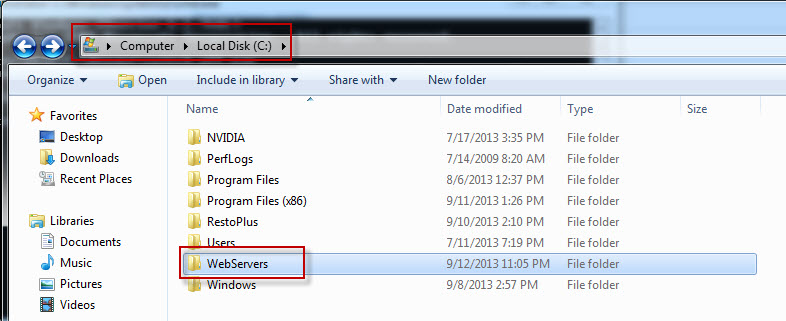
Po takšnih brezplodnih iskanjih boste imeli vprašanje, kako izbrisati Denwer v sistemu Windows 7, če ni datoteke Deinstal. Mimogrede, v mapi programske opreme ni takšne datoteke Deinstal, ki se nahaja v meniju "Start". Vendar pa sploh ne bi smeli padati v obup, ne da bi razumeli, kako odstraniti Denverja v sistemu Windows 7. Vse ni tako težko, kot se morda zdi na prvi pogled.
Na začetku morate navesti sam program, da ne potrebujete več njenega dela. Če želite to narediti, morate izbrati eno od možnosti:
- Odprite program in v njem kliknite gumb "Stop Denver";
- Kliknite datoteko z imenom Stop in Extension exe.
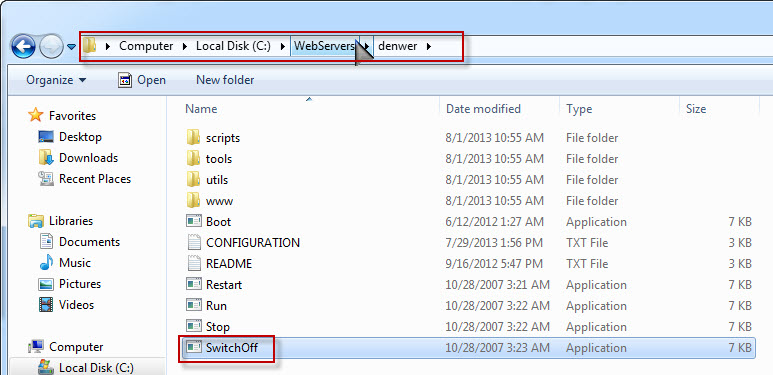
Po zaustavitvi programa morate zdaj mapo odstraniti. Pomembno pa je, da upoštevate, da so bile datoteke strežnikov samodejno shranjene v tej mapi, zato ne ovirajo varnostne kopije, zlasti baz podatkov MySQL. Če zavrnete takšna priporočila, bodite preveč leni, da bi naredili varnostno kopijo, potem takoj, ko z Denwerjem za vedno "rečete", boste našli izgubo tako svojih spletnih mest kot svojih baz podatkov. Strinjam se, da bo izguba res nepopravljiva.
Torej, preučevanje priporočil o tem, kako odstraniti Denver.
Odstranjevanje virtualnega diska
V postopku tak program samodejno ustvari virtualni disk, ki je v večini primerov z zelo redkimi izjemami označen z latinsko črko "Z". Seveda, ko ste preučili priporočila, kako izbrisati Denwer v sistemu Windows 10 ali 7. Kaj bo vaše presenečenje, ko po manipulacijah, ki ste jih opravili, ugotovite, da Z CD -ja še naprej obstaja v računalniku.

Spet v tem ni nič groznega in problematičnega. Pridobite naslednji del koristnih informacij o tem, kako odstraniti lokalni disk Z iz Denverja in razumeli boste, da lahko to storite s takšnim postopkom uspešno.
Kliknite na gumb "Start", podmeni se odpre, na dnu, na katerem bo vrstica "izvedena", vnesite ukaz "subst z: /d", ne da bi kaj spremenili, razen primerov, ko je vaš virtualni disk, nasprotno na običajno označevanje je bilo označeno še eno pismo. V tem primeru namesto črke "Z" vnesite tisto, pod katerim je naveden vaš virtualni disk. Zdaj še vedno kliknete tipko "Enter".
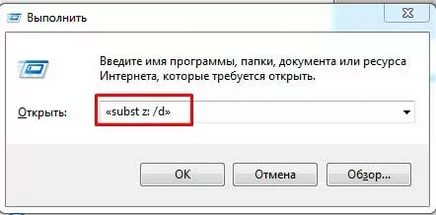
Kot vidite, ni težav pri izvajanju takšnih tehničnih manipulacij. In sploh se ne ustavi, da bi pogledali v "samodejno nalaganje", da bi odstranili "nežive" nalepke, ki ostanejo v njej. Kliknite gumb "Start", pojdite na parameter "All Programi", poiščite razdelek "Avtomobil", previdno preverite, ali obstajajo sledi programa, ki ste jih likvidirali. Če ostanete, se poslovite od njih, jih samo odstranite.
Torej, ko preučite algoritem, kako izbrisati disk z Denwer in sam program.

